Se você quer saber como restaurar iPhone pelo iTunes,ou restaurar as configurações de fábrica,ou ressuscitar seu WhatsApp, fique em paz. Aqui você aprenderá finalmente como restaurar seu amado aparelho,bem como todos o métodos possíveis, e para todos modelos de iPhone.
Saber como restaurar iPhone pode ser trabalhoso. Então esta matéria especial irá guiá-lo do começo ao fim.
A Primeira coisa a saber é que existem três níveis diferentes de restauração para o iPhone.
E além destes três níveis, é importante ressaltar que há também como restaurar iPhone pelo iTunes,bem como restaurar as configurações de fabrica do iPhone, e principalmente há como recuperar mensagens antigas do WhatsApp.
Primeiramente existem duas formas de restaurar iPhone sem precisar de backup, e a terceira forma em que o backup será necessário,vamos em primeiro lugar às duas formas iniciais sem backup: Reinicialização e Reinicialização forçada, e em terceiro lugar,restauro para padrões de fabrica. Os dois primeiros métodos não apagam nada do seu aparelho. Já o último,apaga tudo, e é o único em que você terá que realizar um backup.
Pois agora vamos mostrar imediatamente os três métodos como restaurar iPhone, e como aplicar em cada modelo de aparelho existente.
Como restaurar iPhone suavemente
O Restauro suave,também chamado de reinicialização, é super simples e fácil de realizar,pois basta ligar e desligar seu aparelho,uma vez feito isso, e se ele religar, está restaurado. Se você queria saber como restaurar iPhone, esse é o método mais simples.
No entanto,o método para fazer isso varia de modelo para modelo,por exemplo,se você tiver um iPhone X ou posterior,basta que se pressione e mantenha pressionado o botão de ligar e qualquer um dos botões de controle de volume simultaneamente até que o botão de desligar apareça,porém nos telefones mais antigos,você pode pressionar e manter pressionado o botão de ligar e desligar.
Entretanto,ha ainda outro meio,que é abrir o aplicativo de configurações, clicar em Geral e rolar para baixo até encontrar 'Desligar' destacado em azul. Uma vez feito isso,o botão de desligar aparece,finalmente,arraste o controle deslizante e perceba que seu dispositivo se desligará sozinho. Eespere um pouco, e depois basta ligar seu aparelho normalmente. É realmente muito fácil.
Como forçar o restauro de seu iPhone
Se seu dispositivo congelou ou simplesmente não liga, não fique preocupado,porque primeiramente você pode fazer um Force Restart sem perder nenhum dado,a própria Apple criou esse método o chama de "reinicio forçado".
Note que apesar do nome "reinicio forçado", na verdade você não perderá nenhum dado, e isso por si só já é bastante tranquilizante,mas apesar disso o método de realizar varia de modelo para modelo,portanto siga abaixo a receita adequada ao seu modelo iPhone.
Como forçar o restauro do seu aparelho para os modelos iPhone série 12,iPhone série 11,iPhone série XS,iPhone X,iPhone SE (2020),iPhone 8 e iPhone 8 Plus
Antes de tudo,vamos ao tema 'modelo do aparelho', caso seu telefone seja um dos listados acima,para forçar o restauro dos modelos iPhone acima,basta que se pressione e solte rapidamente o botão para cima, e depois faça o mesmo com o botão para baixo,depois disso,pressione e mantenha pressionado o botão de ligar/desligar até aparecer o logotipo da Apple, e uma vez feito isso,seu aparelho foi reiniciado.
Como forçar o restauro deixando seu iPhone como novo,para os modelos iPhone série 6S,iPhone SE original e dispositivos mais antigos
Para os modelos mais antigos, é ainda mais simples,basta que você pressione e segure tanto o botão de wake quanto o botão home que encontra-se abaixo da tela, e é somente isso.
iPhone inativo,como restaurar iPhone para as configurações de fábrica
A primeira coisa a saber para fazer restaurações de fábrica no iPhone, é que será necessário fazer backup. A segunda coisa a saber é que se você souber como restaurar as configurações de fábrica do iPhone,você será capaz de deixar seu aparelho exatamente como no dia que você o comprou, e isso pode ser vital caso você deseje vender seu aparelho,ou,se todos os outros métodos de restauração falharem.
Antes de tudo,saiba que uma restauração de configurações de fábrica é como uma volta no tempo, exatamente para o dia que o dispositivo foi lançado,a famosa versão de fábrica - E isso singifica que serão apagadas todas as informações de conta,tais como seus aplicativos, e suas mídias e quaisquer outros dados que você tenha armazenado no dispositivo.
E para fazer isso,basta que se siga o roteiro abaixo.
Faça backup de seu iPhone primeiro
Fazer backup do seu iPhone é super importante,por dois motivos: Primeiramente,você poderá usá-los no seu próximo iPhone ou iPad. E número dois,você poderá usar esse backup para poder restaurar um iphone pelo iTunes.
Para fazer o backup,antes de tudo faça login na sua conta iCloud,vá em Configurações,toque em seu nome no topo da página,selecione iCloud,role para baixo até iCloud Backup e pressione 'Back Up Now'. Pronto,o back up do seu iphone está feito no iCloud.
Agora vamos mostrar como você também pode fazer o backup de seu dispositivo num PC ou Mac.
Faça o backup de seu dispositivo num PC ou Mac.
Para este método,antes de mais nada, conecte seu aparelho ao seu computador, e uma vez feito isso,bastará que se clique no ícone pequeno do dispositivo no iTunes. A partir disso você verá a opção para configurar backups automáticos ou fazer backup com o clique de um botão. Perceba que aqui também é onde você irá restaurar seu backup e inserir tudo que é seu em um telefone novo.
Com seu backup feito,vamos restaurar seu iPhone para as configurações de fábrica.
A seguir,todas as etapas sobre como restaurar as configurações de fábrica do iPhone
Etapa 1
Em primeiro lugar vá para 'Configurações', e toque em 'Geral' e depois em 'Reiniciar'.
Lá você terá muitas opções de reset,selecione 'Apagar todo o conteúdo e configurações'.
Etapa 2
Em segundo lugar nesta etapa,sua senha será solicitada, confirme sua senha, e selecione 'Erase iPhone.'
Etapa 3
Em terceiro lugar,você precisará fazer o login com sua ID da Apple para garantir que ela possa ser removida do dispositivo e que o Find My iPhone possa ser desativado.
AVISO - ESTA OPERAÇÃO É SEGURA, eNTRETANTO TODOS OS DADOS SERÃO APAGADOS DE SEU IPHONE. Portanto em primeiríssimo lugar, certifique-se de ter feito backup dos dados que você deseja manter no iCloud ou em seu computador.
Etapa 4
E por último,seu telefone levará alguns minutos antes de ser configurado como um novo dispositivo, e então pronto,parabéns,você conseguiu restaurar seu iPhone de fábrica com sucesso.
Esses passos para restaurar o seu iPhone de fábrica estão listados novamente abaixo se você precisar deles em um formato mais fácil de ler:
- Toque em Configurações > Geral > Restabelecer
- Toque em 'Apagar todos os conteúdos e configurações'.
- Digite o código de acesso / identificação facial / impressão digital
- Toque em 'Apagar iPhone/iPad'.
- Digite a senha de identificação da Apple
- Seu iPhone/iPad agora será reinicializado de fábrica
Mas se você deseja fazer todo processo de restauro do iPhone, com o MobileTrans é muito mais fácil, e isto porque tudo é automático.
Vamos ver!
Como fazer backup e como recuperar mensagens antigas do WhatsApp
Como você viu acima, existem muitos passos para fazer backup e iniciar restauros,mas se você deseja algo muito mais simples, como por exemplo fazer backup do seu WhatsApp do iOS e restaurá-lo em um dispositivo Android,se é isso que você quer,saiba que você pode, e tudo graças com o MobileTrans que suporta backup do WhatsApp do iOS e permite restaurá-lo em seu telefone Android e vice-versa,de modo muito mais simples e muito mais rápido.
E é rápido porque basta simplesmente iniciar o MobileTrans e selecione o módulo "Transferência do WhatsApp", em seguida,selecionar "Fazer backup de mensagens do WhatsApp" na guia WhatsApp.
MobileTrans - Backup
Fazer Backup do Celular para Computador em 1 Clique!
- • Backup de iOS no PC
- • Backup de celulares Android no PC
- • Fazer backup do seu iPhone no PC com o MobileTrans é mais fácil do que através do iTunes ou iCloud e não irá gravar por cima do seu backup anterior.
- • Permite que você faça backup de vários tipos de dados diferentes, como contatos, registros de chamadas, fotos, vídeos, músicas, favoritos, histórico do Safari, e muito mais.

Etapa 1. Para recuperar suas mensagens antigas de WhatsApp
Em primeiro lugar, conecte seu telefone iPhone / Android ao computador, e depois selecione a função de "Backup de mensagens do WhatsApp",assim carregará as mensagens e anexos do WhatsApp primeiro,antes de um backup.
Mostra-se um exemplo após a conexão de um telefone Android:
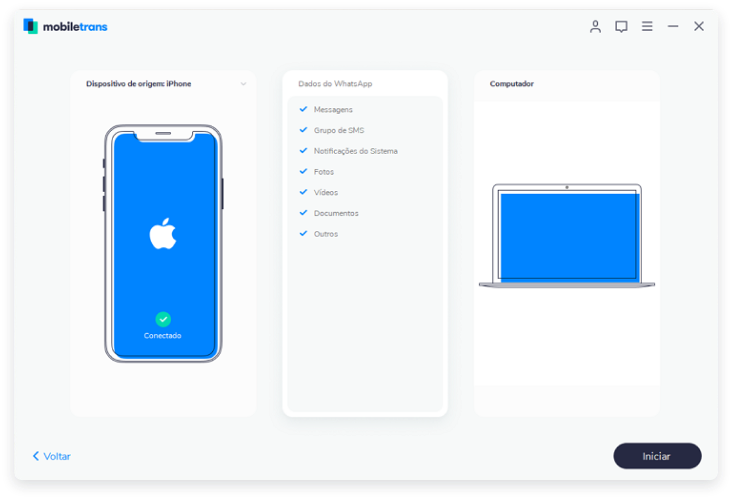
Etapa 2. Selecionar os arquivos e iniciar o backup das mensagens do WhatsApp
Agora que passamos pelo primeiro passo,vamos ao segundo,isto é,vamos iniciar o backup,para isso, clique no botão "Iniciar". Note que durante o backup e no que diz respeito ao iPhone,você não irá precisar fazer mais nada.
Para dispositivos Android no entanto,você precisa iniciar o backup das mensagens do WhastApp no dispositivo. Então o software irá perguntar como você deseja fazer o backup.
Note que o software te dará várias possibilidades de realizar o backup, e você verá todas as possibilidades depois que clicar em "Iniciar". Você pode ver janelas pop-up como essas imagens.
Em quarto lugar,você verá esta janela,perceba que neste momento,finalmente você vai operar no telefone Android e fazer backup do WhatsApp no armazenamento local do seu Android.

Faça login no WhatsApp no dispositivo Android e restaure os dados do WhatsApp do armazenamento interno do telefone.

Etapa 3. Backup concluído
É importante notar que em todo o processo de backup seu telefone deverá ficar sempre conectado, e isto é importante para que não haja erro, e caso você tenha feito tudo certo,você verá isso no software após concluir o backup.

Etapa 4. Como recuperar mensagens antigas do WhatsApp
Para recuperar mensagens antigas do WhatsApp este método é o mais eficiente. Na guia WhatsApp deve selecionar a função "Restaurar no dispositivo." Agora conecte seu telefone Apple ou telefone Android ao computador. E por fim, ele irá detectar e exibir o backup que você já fez pela função "Backup de mensagens do WhatsApp" do MobileTrans.
Assim,tudo que você tem a fazer para recuperar as mensagens antigas, é esperar até que a conversão de dados seja concluída em um telefone de destino. Você verá uma janela como a imagem abaixo após concluir a restauração.
Lembre-se que para você restaurar com sucesso um backup do Google Drive,irá precisar utilizar o mesmo número de telefone e conta do Google usados para a criação do backup.
Como restaurar seu backup:
- Em primeiro lugar,desinstale e reinstale o WhatsApp;
- Em segundo lugar,abra o WhatsApp e verifique seu número;
- Finalmente quando solicitado,toque em RESTAURAR para restaurar seus bate-papos e mídia do Google Drive;
- Após a conclusão do processo de restauração,toque em SEGUINTE. Seus bate-papos serão exibidos após essa etapa;
- Na sequência,o WhatsApp começará a restaurar seus arquivos de mídia.
Caso instale o WhatsApp sem um backup prévio do Google Drive,o WhatsApp irá ser restaurado de forma automática a partir do seu arquivo de backup local.
Como restaurar de um backup local
Se pretender usar backup local,você irá precisar transferir os arquivos para o telefone utilizando um computador,um explorador de arquivos ou um cartão SD.
Nota:
- Seu telefone irá armazenar até os últimos sete dias de arquivos de backup locais.
- Backups locais serão criados automaticamente todos os dias às 2:00 e salvos como um arquivo no seu telefone.
- Se seus dados não estiverem armazenados na pasta / sdcard / WhatsApp /,você poderá ver as pastas "armazenamento interno" ou "armazenamento principal".
Restaurar um backup local menos recente
Caso pretenda restaurar um backup local que não seja a versão mais recente,você irá precisar realizar o seguinte:
- Primeiramente,Baixe um aplicativo gerenciador de arquivos;
- A seguir, no aplicativo gerenciador de arquivos, navegue até sdcard / WhatsApp / Databases. Se seus dados não estiverem armazenados no cartão SD,você poderá ver "armazenamento interno" ou "armazenamento principal" em vez de cartão SD;
- Após isso,Renomeie o arquivo de backup que deseja restaurar de msgstore-YYYY-MM-DD.1.db.crypt12para db.crypt12 . É possível que um backup anterior esteja em um protocolo anterior, como crypt9 ou crypt10. Não mude o número da extensão crypt;
- Desinstale e reinstale o WhatsApp;
- Toque em RESTAURAR quando solicitado.
Dica:
Como restaurar meu iPhone pelo iTunes
Se seu aparelho não conseguir o restauro a partir de um backup existente no iTunes, exitem dois motivos básicos para este impedimento: Ou porque o seu backup pode estar corrompido ou porque ele pode ser incompatível. Por este motivo,assegure de que seu computador esteja atualizado justamente para evitar incompatibilidade.
Caso o restauro ainda falhe tente usar um backup alternativo,ou ainda um backup iCloud,se por algum motivo ainda falhar, entre em contato com o Suporte da Apple para obter mais ajuda.
Como restaurar seu histórico de bate-papo
Vamos ver abaixo os passos para restaurar o seu histórico de bate-papo de um backup do iCloud:
- Verifique se existe um backup do iCloud em WhatsApp> Configurações > Bate-papo > Backup de bate-papo;
- Se você pode ver quando o último backup foi executado, exclua e reinstale;
- Depois de verificar seu número de telefone,siga as instruções para restaurar seu histórico de bate-papo.
Observação:
- Você deve estar conectado com o ID da Apple que usa para acessar o iCloud e o iCloud Drive deve estar ativado.
- Deve haver espaço livre suficiente no iCloud e no iPhone. Assim,você irá necessitar de ter mais espaço em sua conta do iCloud, no entanto,lembre-se que o espaço deverá ser pelo menos 2,05 vezes,bem como em seu telefone do que o tamanho real de seu backup.
- O número de telefone usado para backup e restauração deve ser o mesmo.
- Como os backups estão vinculados a números de telefone individuais, é possível ter backups de várias contas do WhatsApp armazenadas na mesma conta do iCloud.
Viu como restaurar iPhone e seu WhatsApp?
Quando se sabe como, é simples, e quando você possui o MobileTrans, é fácil. Muitas pessoas não tem ideia de quando terão problemas com seus aparelhos, e como é importante saber como restaurar iPhone,ou quando precisarão com urgência encontrar uma conversa antiga ou mesmo salvar um aparelho para não perder um documento vital.
Se podemos sugerir algo é isso: Salve essa matéria e compartilhe com alguém,porque atualmente, conversas por WhatsApp são documentos,inclusive servem de provas em processos,portanto não é mal ter um artigo destes sempre a disposição.
Você vai gostar:
Artigos Mais Lidos
Todas as Categorias





Rafael Kaminski
staff Editor